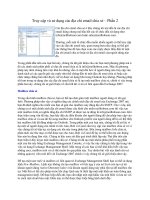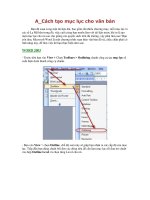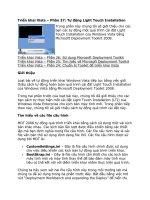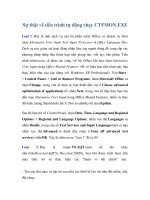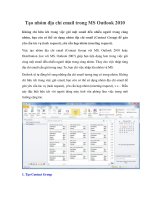Xóa địa chỉ email tự động lưu trên Outlook pptx
Bạn đang xem bản rút gọn của tài liệu. Xem và tải ngay bản đầy đủ của tài liệu tại đây (175.56 KB, 5 trang )
Xóa địa chỉ email tự động
lưu trên Outlook
Quản Trị Mạng - Microsoft Outlook 2003, Outlook 2007 và Outlook
2010 có một tính năng được gọi là Email Address Auto Complete -
nó lưu các địa chỉ email bạn đã gửi kể cả không có trong danh sách
Contact. Mỗi khi bạn nhập một địa chỉ email vào TO, CC hoặc BCC,
Outlook sẽ tự động hiển thị một danh sách phù hợp với địa chỉ bạn cần
được lấy từ bộ nhớ mà nó đã lưu lại.
Việc tự động lưu lại này rất thuận tiện khi bạn cần sử dụng lại địa chỉ
email đã gửi nhưng đôi khi nó lại khá phiền toái. Chẳng hạn như do vội
vàng nên lần đầu tiên có thể bạn đã nhập nhầm địa chỉ email cần gửi, địa
chỉ sai đó sẽ bị "kẹt" trong bộ nhớ cache của Outlook và dễ khiến bạn
nhầm lẫn với địa chỉ đúng.
Việc xóa đi các địa chỉ lưu cache này rất dễ dàng, bài hướng dẫn này sẽ
giúp bạn thực hiện việc đó.
Cách 1
- Mở Outlook, tạo một Email mới. Nhập địa chỉ email bạn cần xóa từ bộ
nhớ cache cho đến khi bạn thấy nó trên drop-box.
- Bấm vào biểu tượng Xóa ngay cạnh tên địa chỉ email đó.
Cách 2
Đây là cách để bạn xóa nhanh chóng toàn bộ địa chỉ đã lưu trong file
cache của Outlook (file outlook.nk2). Giải pháp này chỉ áp dụng cho
Outlook 2003 và 2007. Đối với Outlook 2010 thì bạn xem tiếp phần
dưới.
- Đóng chương trình Outlook
- Mở Windows Explorer và paste địa chỉ sau vào thanh địa
chỉ:
%APPDATA%
\
Microsoft
\
Outlook
- Xóa file Outlook.nk2 trong thư mục này
Cách này sẽ xóa toàn bộ các địa chỉ email tự động lưu cache. Nó chỉ nên
được sử dụng nếu bạn thực sự muốn xóa toàn bộ các tập tin. Tuy nhiên
sau khi xóa file này và khởi chạy lại Outlook, nó sẽ tự động tạo một tập
tin .nk2 mới để bắt đầu lưu lại các địa chỉ mà bạn đã gửi.
Cách 3: Vô hiệu hóa tính năng Auto-Complete trong Outlook 2010
- Mở Outlook 2010, kích vào FIle > Options
- Trong cửa sổ Outlook Options, chọn tab Mail
- Cuộn chuột xuống dưới cho đến khi thấy phần Send messages. Bỏ chọn
tại ô Use Auto-Complete List to suggest names when typing in the
To, Cc, and Bcc lines.
- Để xóa toàn bộ danh sách email đã được lưu trong file cache, bạn chỉ
cần kích vào nút Empty Auto-Complete List cũng trong dòng này.
- Một cửa sổ xác nhận xóa danh sách Auto-Complete sẽ được mở ra,
kích Yes.